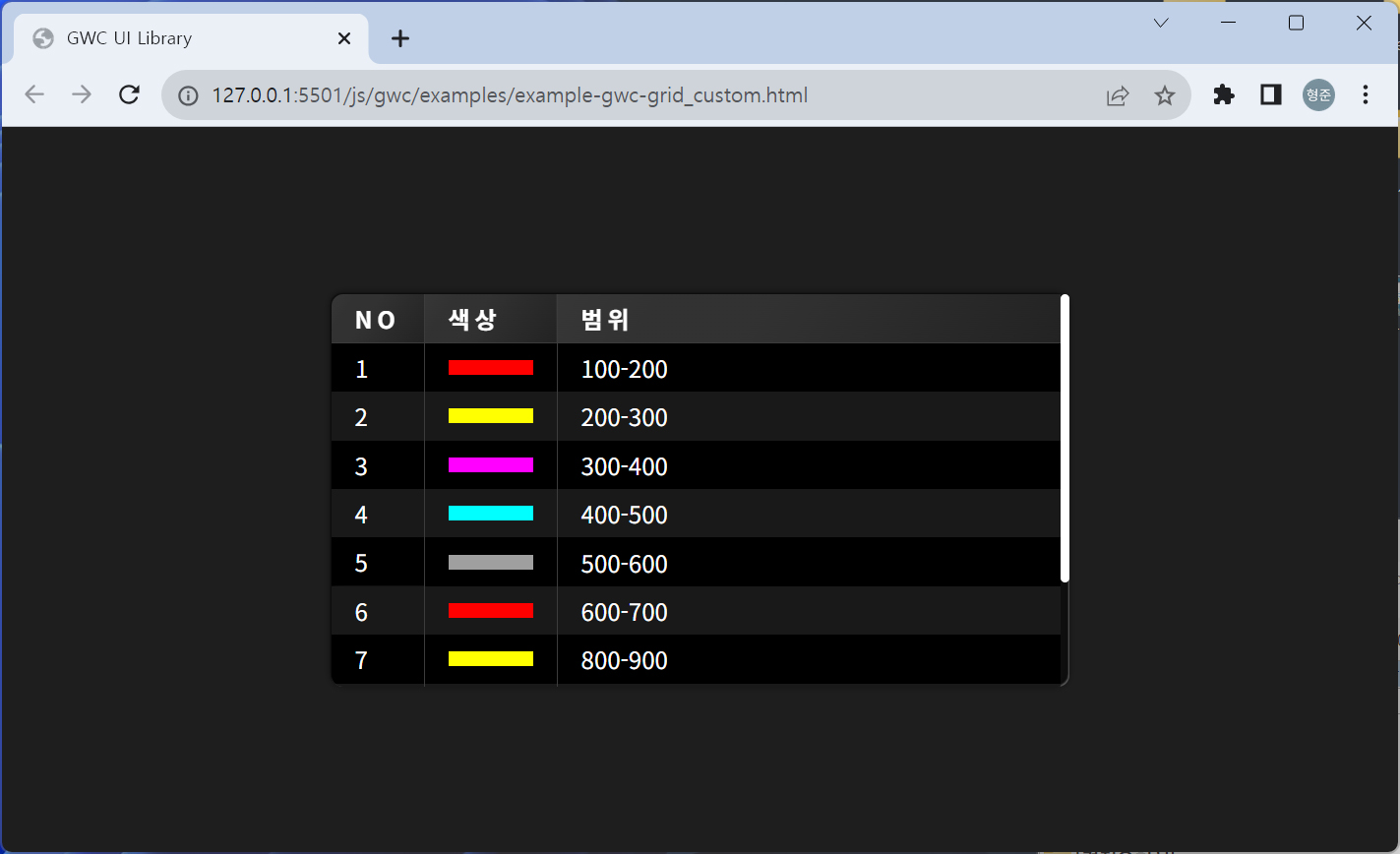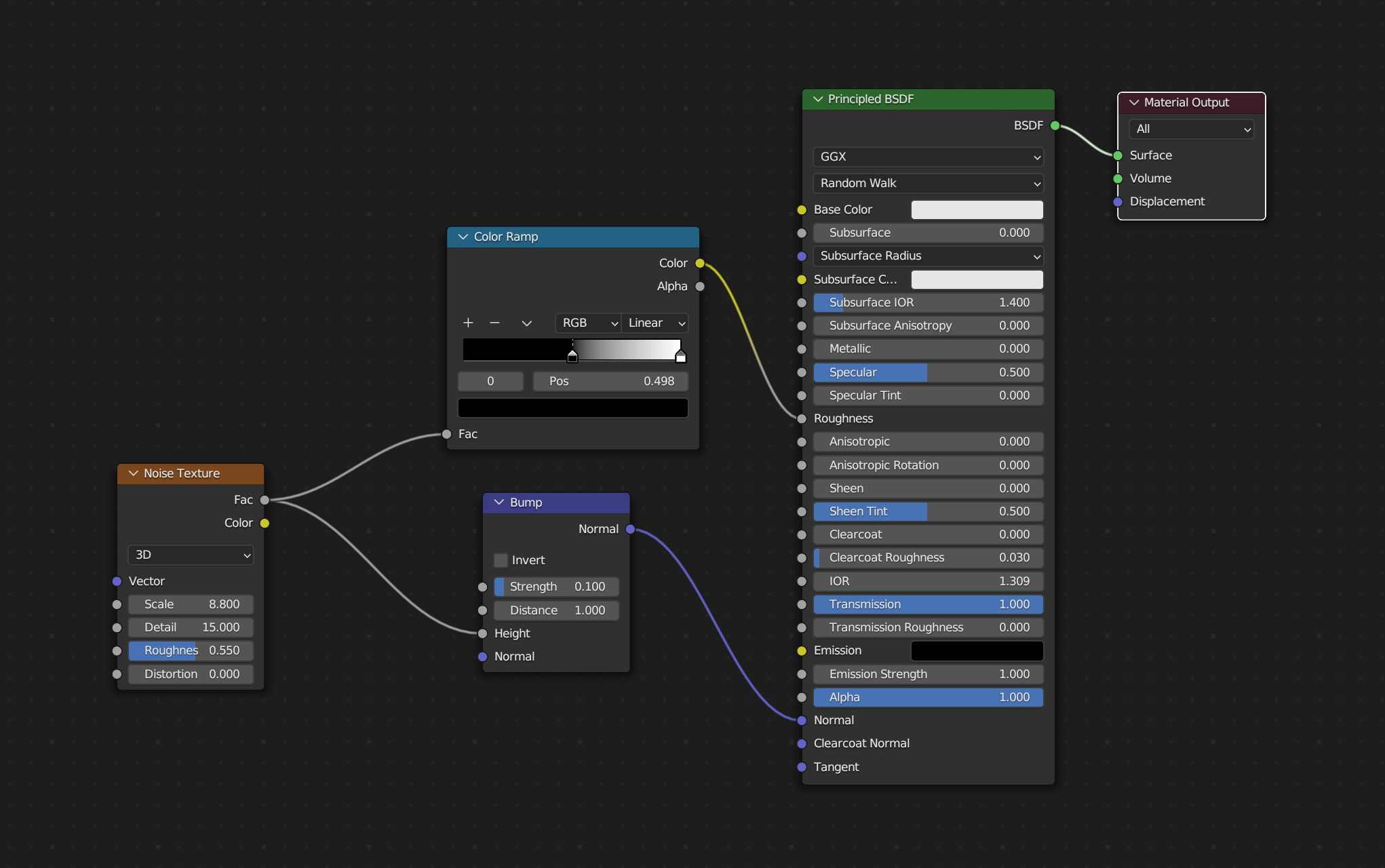웹 UI 라이브러리인 GWC에서 제공하는 Grid 컴포넌트에서 셀 내용을 사용자정의 형태로 표현하는 예제 코드입니다.
먼저 DOM 구성은 다음과 같습니다.
그리고 CSS 구성은 다음과 같구요.
.center {
display: flex;
width: 100%;
height: 100%;
justify-content: center;
align-items: center;
gap: 1em;
}
#grid {
width: 500px;
height: 250px;
}
js 코드는 다음과 같습니다.
window.onload = () => {
grid.columns = [
{ name: "NO", width: "20px" },
{ name: "색상" },
{ name: "범위" },
];
const columnIndex = 1
grid.setCustomDrawMethod(columnIndex, (item, parentDom) => {
const dom = document.createElement("div")
dom.style.width = "100%"
dom.style.height = "10px"
dom.style.backgroundColor = item
parentDom.style.width = "90px"
return dom
})
grid.data = [
{ values: ["1", "#ff0000", "100-200"] },
{ values: ["2", "#ffff00", "200-300"] },
{ values: ["3", "#ff00ff", "300-400"] },
{ values: ["4", "#00ffff", "400-500"] },
{ values: ["5", "#9f9f9f", "500-600"] },
{ values: ["6", "#ff0000", "600-700"] },
{ values: ["7", "#ffff00", "800-900"] },
{ values: ["8", "#ff00ff", "1000-1100"] },
{ values: ["9", "#00ffff", "1100-1200"] },
{ values: ["10", "#9f9f9f", "1300-1400"] },
];
// grid의 data를 먼저 지정하고 setCustomDrawMethod를 그 다음에 호출할 경우 아래의 코드가 필요함
//grid.update()
grid.fixFirstColumn = true;
grid.addEventListener("columnclick", (event) => {
const v = grid.getColumn(event.detail.index).name;
gwcMessage(`컬럼명: ${v}`);
});
grid.addEventListener("dataclick", (event) => {
const v = grid.getData(event.detail.row, event.detail.column);
gwcMessage(`데이터: ${v}`);
});
};
실행 결과는 다음과 같습니다.